همانطور که میدانید دوربین آیفون تنظیمات و امکانات کاربردی زیادی دارد ولی ممکن است پیدا کردن برخی از آنها مشکل باشد. اگر شما هم جز آن دسته از افراد هستید که میخواهید با دوربین آیفون عکاسی کنید ولی کار با آن را به طور حرفهای بلد نیستید به شما پیشنهاد میکنم که ادامه مقاله را دنبال کنید. چون در این مقاله قصد داریم تنظیمات کامل دوربین آیفون را به شما آموزش دهیم.
استفاده از قابلیت Live Photos
شما در بالا سمت راست آیفون ممکن است گزینه ای با دایرههای تو در تو ببینید با زدن روی این گزینه میتوانید که قابلیت لایو در عکس را فعال کنید. اگر رنگ این آیکون زرد باشد به معنای این است که این گزینه فعال است و اگر این ایکون سفید رنگ باشد ینی این قابلیت غیر فعال است.
در مدل گوشیهای آیفون 6 به بعد میتوانند از این قابلیت پشتیبانی کنند. در این حالت دوربین آیفون علاوه بر عکس ثابت معمولی، ۱.۵ ثانیه قبل و ۱.۵ ثانیه بعد از لحظهی عکسبرداری را هم در قالب یک فیلم کوتاه ذخیره میکند.
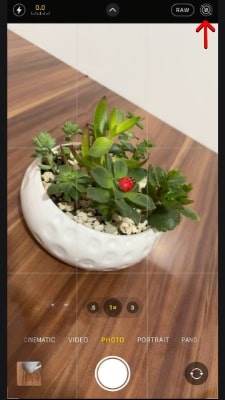
یکی از نکات مورد توجه در آیفون این است که شما میتوانید این عکس متحرک را با قابلیت ایردراپ بین آیفون منتقل و به اشتراک بگزارید و همچنین شما میتوانید این عکس را به صورت یک عکس معمولی روی هر پلتفرمی که مد نظرتان هست منتشر کنید.
گرفتن عکسهای طولانی با حالت Pano
از حالت Pano که مخفف شدهی کلمه Panorama است برای گرفتن عکسهای عریض استفاده میکنیم . در این حالت دوربین بهصورت خودکار چندین عکس را به هم متصل میکند تا به یک عکس با نمای بسیار گسترده برسد. این قابلیت کاربردهای زیادی دارد ولی بهطور خاص میتوانید از آن برای گرفتن عکس از مناظر وسیعی استفاده کنید که امکان گنجاندن آنها در قاب یک عکس عادی وجود ندارد.

با انتخاب این گزینه، یک فلش سفید رنگ روی صفحه ظاهر میشود که نحوه حرکت دوربین را به شما نشان میدهد. برای گرفتن این عکس های طولانی فقط کافیست که دکمه شاتر را بزنید و دوربین را از چپ به راست بچرخانید.
گرفتن ویدیو با کیفیت 4K و HD
برای گرفتن ویدیو با حالت 4k و HD کافیست شما روی گزینه بالا سمت راست بزنید و یکی از این دوحالت را انتخاب کنید. (البته یادتان باشد که دوربین باید روی حالت فیلمبرداری باشد) با انتخاب گزینه 4k ویدیو شما بسیار باکیفیت میشود ولی حجم آن هم به همان نسبت زیاد میشود.
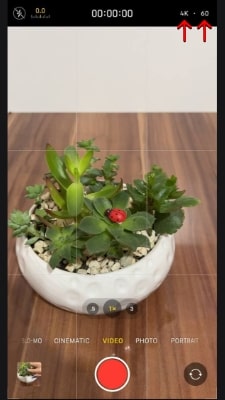
در کنار این گزینه 4k و HD، شما یک عدد مشاهده میکنید که اگر آن را روی 60 بزارید لرزش دوربین بسیار کم میشود. فقط کافیست روی عدد تب کنید تا بتواید دوربین را از 30 فریم به 60 فریم تغییر دهید.
حالت SLO-MO و TIME-LAPSE
اگر میخواهید که فیلمهای اسلوموشن با دوربین گوشی تان بگیرید فقط کافیست روی حالت SLO-MO بزنید و از بالا سمت راست تنظیمات آن را تغییر دهید. با گزینه اسلوموشن میتواند با سرعتی تا ۸ برابر حالت عادی، فیلم بگیرید.
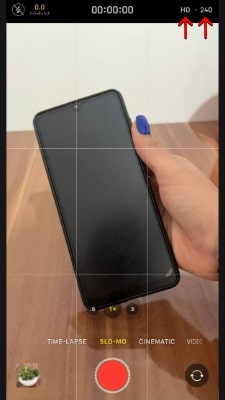
گزینه بعدی TIME-LAPSE است که گذر زمان را نشان میدهید مانند ویدیوهایی که از رشد یک گیاه یا از غروب خورشید ویدیو گرفته میشود که چند ساعت ویدیو را در عرض چند ثانیه نشان میدهد.
بیشتر بخوانید
فعال کردن خطوط عکاسی
بیشتر کسانی که عکاسی میکنند و از عکاسی سر رشته دارند، با قانون سه قسمتی آشنا هستند. این یکی از قوانینی است که هنگام عکاسی باید از آن پیروی کرد. به بیان ساده این قانون میگوید که سوژه عکس باید در یکی از ۴ تقاطع خطوط روی یک شبکه ۳ در ۳ قرار بگیرد. اگر شما هم میخواهید یک عکس حرفه ای بگیرید و نیاز به فعال کردن خطوط راهنما دارید، کافیست به Settings رفته و Camera را تب کرده و Grid رفته و ضامن آن را به حالت on روشن کنید.

در نهایت…
برای عکسبرداری با دوربین آیفون فرقی نمیکند که در خانه باشید یا استودیو، فقط کافیست که دوربین آیفونتان را به خوبی تنظیم کنید. همچنین شما میتوانید از سهپایه برای اینکه لرزش دوربین را به حداقل برسانید، استفاده کنید.
اگر سوالی در رابطه با تنظیمات دوربین آیفون داشتید در قسمت کامنتها بپرسید چون در سریع ترین زمان ممکن متخصصان ما به سوال شما پاسخ میدهند.



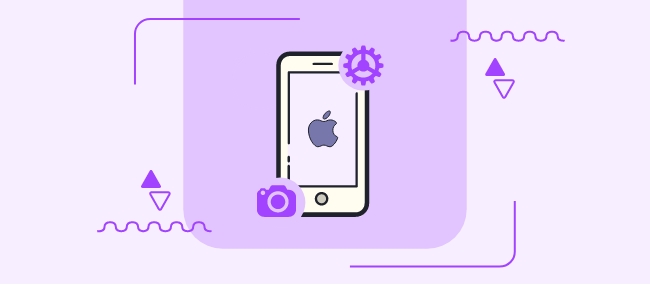








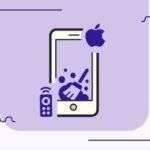


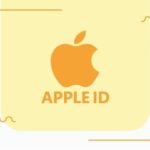
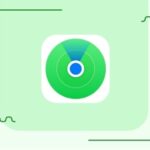

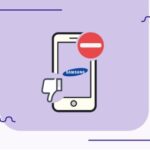



ممنون از مقاله خوب و کاربردی تان.
با سلام دوست عزیز ممنون از نظر شما